快速简单通过蒲公英X3把群晖NAS打造成私有云盘体验分享
对于组网有需求的人来说,特别是像一些小型企业、学校、家庭等没有公网IP的用户群体,内外网的穿透一直以来都是一个相当头痛的问题!有时候想从外网提取异地资源的时候就很烦了,并且随着国内一些云盘服务公司相继停止服务后,现在还在运营云盘服务的已经寥寥无几了,不知道再过几年后政策是否还有变动,云盘服务公司对于文件的中转交换也是有一些限制,例如非付费会员会被限制或者是付费会员对于一些资源上传下载都没宣传那样快速等。看了一下有人分享过蒲公英X3能把NAS打造成私有云盘的介绍,就入手体验看效果怎么样。
采用黑色的包装盒设计,包装上标注了企业智能组网路由。打开包装,就可以看见蒲公英X3,蒲公英系列的路由都比较好识别,主要是它的LOGO很大一个,一眼就能看出是它,我个人还是很想DIY把LOGO部分镂空做白灯LED发光的,以后有时间再做一下DIY。
整套配件十分简单:蒲公英X3主机、电源适配器、说明书、脚垫贴。
附带的说明书简单易懂,如果是小白看一下也会明白如何组网。
蒲公英X3的外观颜值还是蛮好看的,平时使用的路由都是塑料外壳居多,很少有金属机身的,而蒲公英X3使用的是金属机身,最大好处就是散热效果更佳!
蒲公英X3后面带有1个WAN口+4个LAN口,它的口只支持百兆,可以看出它定位还是比较入门的,或者有千兆需要就选择蒲公英X5X6。出口网线口外,还带有一个USB2.0接口,可以接入USB设备共享或者USB无线网卡使用,它的天线部分是不可拆卸一体设计的。
底部是铭牌贴,上面是管理网址默认路由密码、路由器SN码等。仔细看底部是没有抬高脚的,使用附送的4个脚垫贴自行贴上即可,这里利于底部腾出散热空间。蒲公英X3不支持壁挂,如果有壁挂需求的话就只能想办法改造一下安装位置了。
蒲公英X3正面左侧有一个隐藏指示灯,通过不同颜色代表工作状态:绿色闪烁标识启动中、红色闪烁表示联网失败/重置、绿灯常亮表示正常联网/未组网、蓝灯闪烁表示组网中/组网异常、蓝灯常亮表示组已经组网。在直观上来看,如果不经常接触它的话,可能很快就忘记颜色代表状态,或者喜欢以后能蒲公英有改款直接显示不同状态指示灯图标,这样可以一目了然了解工作状态而不用看灯识别。
蒲公英X3使用两根5dBi天线,信号穿墙等效果都很不错,比较可惜就是它只支持2.4G频段,所以有使用5G频段的需求话就只能
接好网线后,在PC端进入管理,在PC端浏览器窗口中输入http://www.oraybox.com。首次登陆,需要注册一个管理账号,通过手机号注册。注册之后蒲公英X3会自动开始初始化,完成后进入路由界面。
蒲公英X3大致上跟普通使用的路由没太大的区别,所以不用担心企业级定位的路由就非常难用等问题。路由界面包括常规上网设置、无线设置等,其中上网方式除了支持常见的宽带拔号、静态IP、动态IP、无线AP中继的方式外,还支持接入3G/4G USB适配器上网,这个是普通路由所不具备的功能,这个功能对于使用4G无线上网设备的用户来说会比较实用一些。高级方面的应用包括端口映射、转发、QoS、MAC绑定、DNS、上网控制等。
开文有提到我对打造私有云盘的需求,刚好家里有群晖NAS,就可以通过蒲公英X3组合打造成私有云盘,简单说这个成本低同时并不需要很高的技术就可以实现。
首先准备好3样东西即可:
1、群晖NAS; 2、蒲公英X3路由; 3、可上网PC电脑;
把群晖NAS和蒲公英X3路由连接好后就开始进行配置。
在PC端登录群晖NAS,选择【控制面板】,打开【共享文件夹】,【新增】一个准备要使用的文件夹。
选择用户权限,分别给不同的用户进行设置权限,一般管理员就设置最高权限「可读写」,访客用户视分配角色使用而定,为了防止修改数据,建议只开启「只读」,完成后NAS设置部分就完成了,接着到蒲公英智能组网部分。
前面已经成功初始化蒲公英X3,直接进入路由界面选择【智能组网】,简单说蒲公英这个60秒异地组网口号表述含义是简单易上手的意思,选择「立即创建网络」
填写网络名称,我就填写了XXP云盘,【网络类型】选择对等网络,选择【添加路由器】后把左侧需要组网的蒲公英设备点选到右侧【已选中网络成员】框中。
点击【添加成员】,输入需要添加的客户端VPN成员个数及密码,配合蒲公英VPN客户端,就能实现在不同网络环境下随时与此网络互访。
到这里就对蒲公英智能组网设置操作全部完成,之后就可以通过蒲公英VPN客户端来访问。
因为我家是有多条光纤宽带,所以就直接可以实现跨网模拟互联实验:蒲公英X3和群晖NAS连接A网(电信),电脑连接B网(移动),在电脑上安装蒲公英VPN客户端。
安装好客户端之后,使用组网时添加的VPN ID登录,登录成功后就能实现远程访问操作。蒲公英官方提供了Linux/树莓派、Mac、Windows、Android、IOS等多个平台的适配软件应用,所以它的跨平台互通性是很高的。
登录后,可以在搜索栏输入设备名来实现快速定位绑定的NAS,在软件中还可以测试连通性,通过ping测试可以表明跨网互联成功。
打开资源管理器,输入IP(10.168.1.229)来访问NAS的局域网,此时会弹出来的验证窗口,输入前面NAS中设置过的授权账号密码登录即可,登录成功后就能看见NAS的共享文件夹。
测试一下上传下载,受限于USB2.0接口的限制,读写平均速度基本都稳定5MB/S左右,可以说是蒲公英X3的一个短板之处。
我再在手机端上测试一下,同样安装蒲公英VPN客户端,登录账号后也能直接访问NAS共享,说明不管是电脑还是手机端对于跨网访问资源都没有问题。
说一下这样搭建了私有云盘之后给我带来了什么好处:
1.轻轻松松,远程办公。在不忙的时候我经常选择一个避开黄金假期人多的时候去旅行,可能有1,2个月都在外吧。有时候公司员工有问题联系我,需要签署保存一些资料文件,我就可以登录蒲公英VPN客户端,通过远程访问NAS来实现上传下载,有个手机就能解决,直接抛开笔记本电脑,尽量不把工作带到假期中渡过。
2.照片实时备份。在假期中我还会拍摄的视频照片,也可以通过它来实现备份数据,把照片分享给家人,支持跨网跨平台设备共享NAS上的资源,真正可以做到设备间的无缝对接。
通过这段时间的体验,感觉蒲公英X3是非常实用的路由,特别是对于有搭建私人云盘有需求的用户,内置蒲公英系统智能组网系统和强大的内网穿透,只需要简单的设置,无须任何的专业知识就能自主搭建起来,实现:远程访问、文件共享等其他功能。当然这款蒲公英X3路由也有一些不足,类似只支持百兆接口和USB2.0的传输速度不给力等,如果预算充足的话可以考虑蒲公英X5/X6这些性能更强的路由。如果喜欢时尚,想知道新潮电子产品的小伙伴可以关注我,下次再分享我周围的时尚电子生活给大家。
小编注:本文作者@xxp_41是什么值得买生活家,《中国民航》杂志 数码专栏 作者
他的个人自媒体 新浪微博:XXP捣鼓屋,微博地址



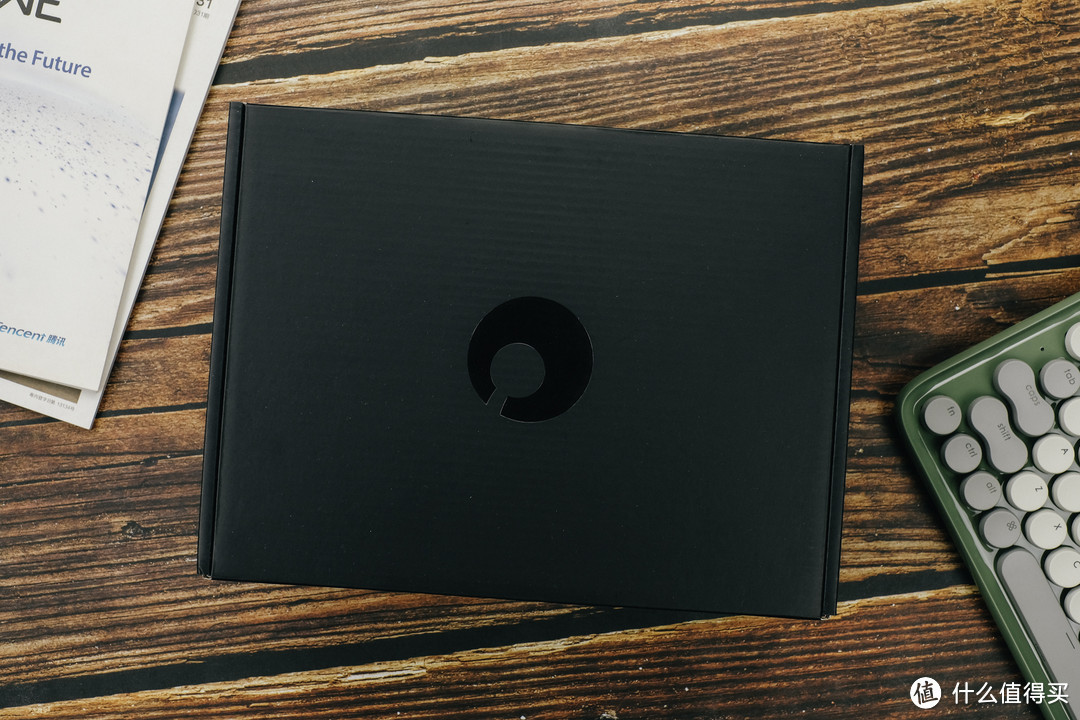


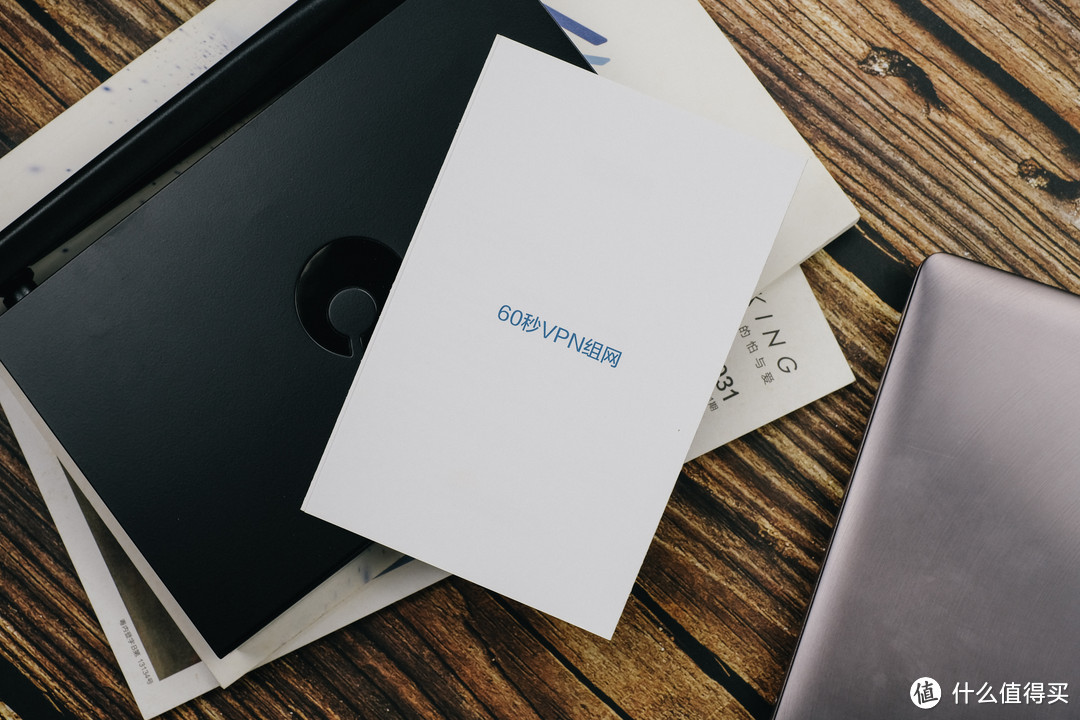






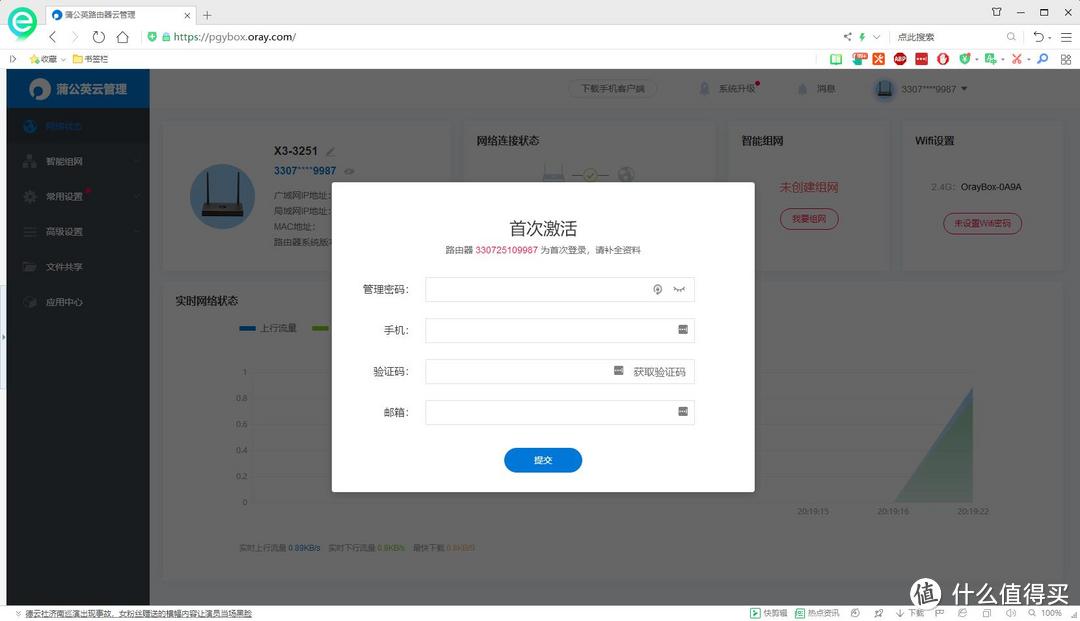
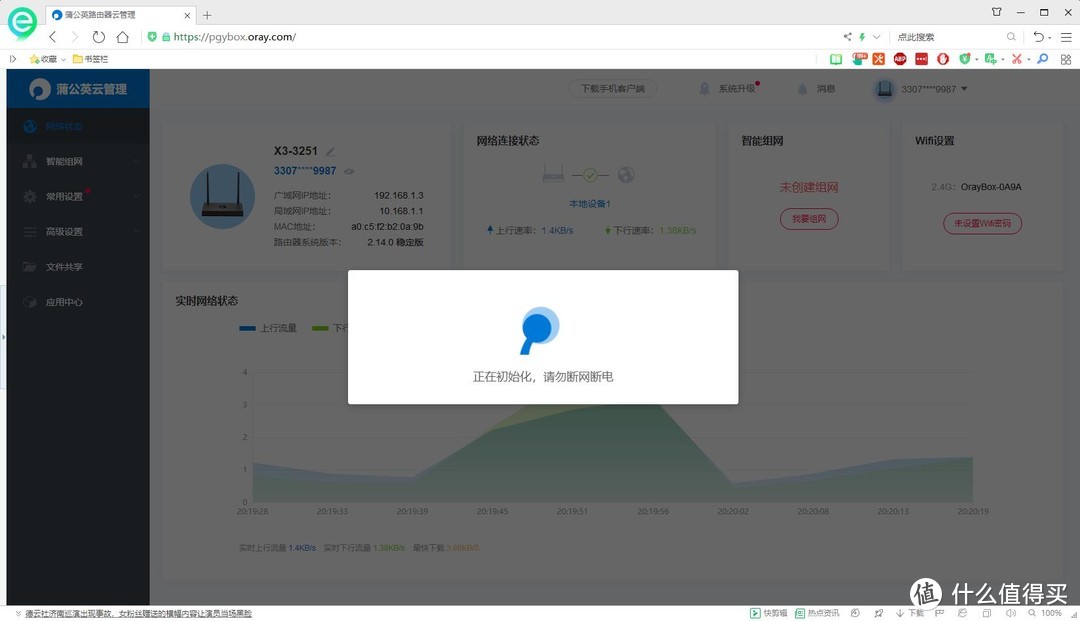
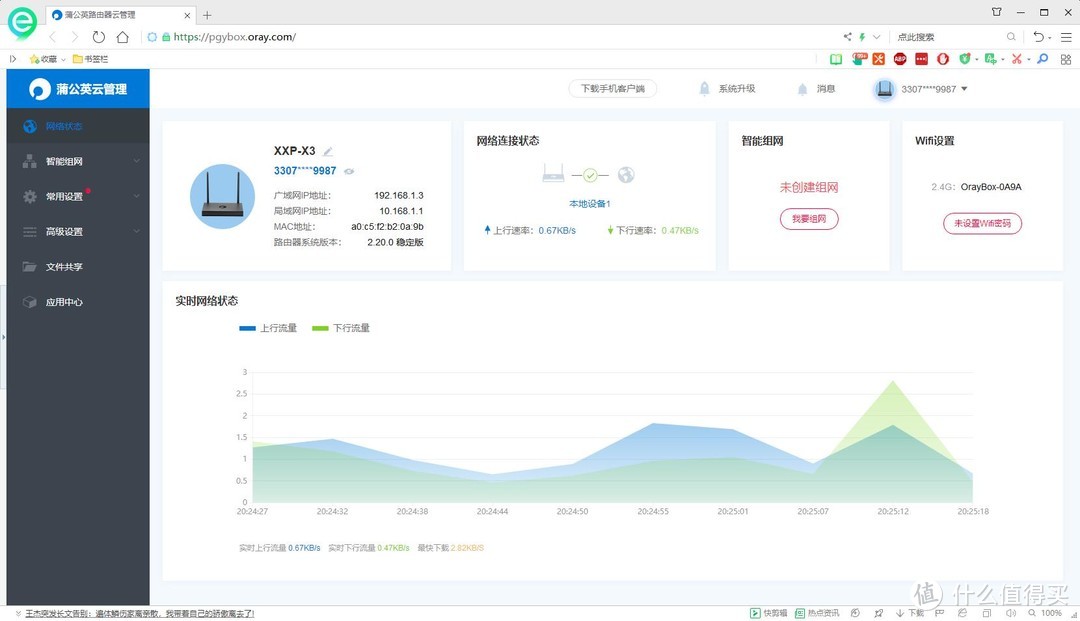

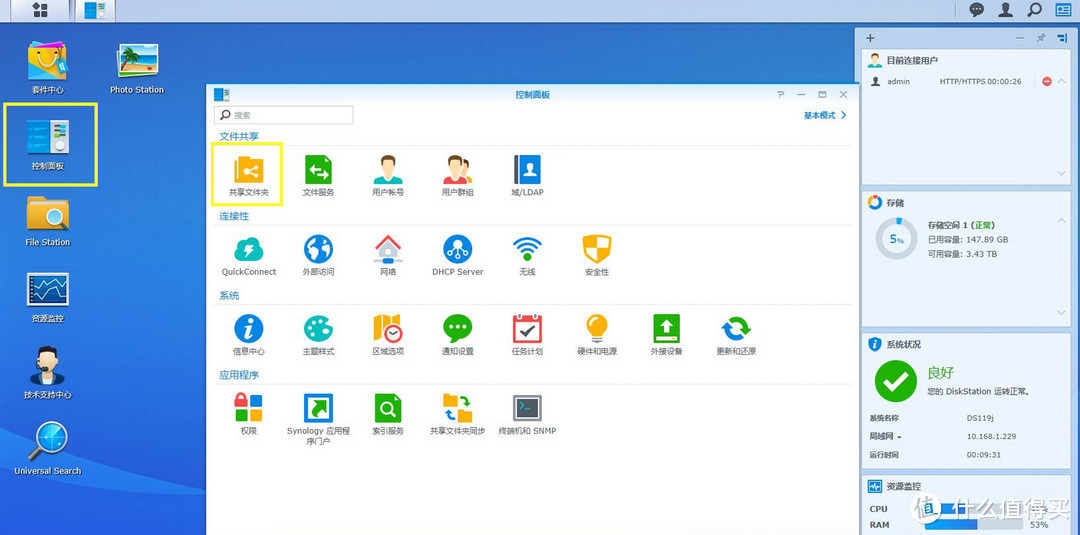
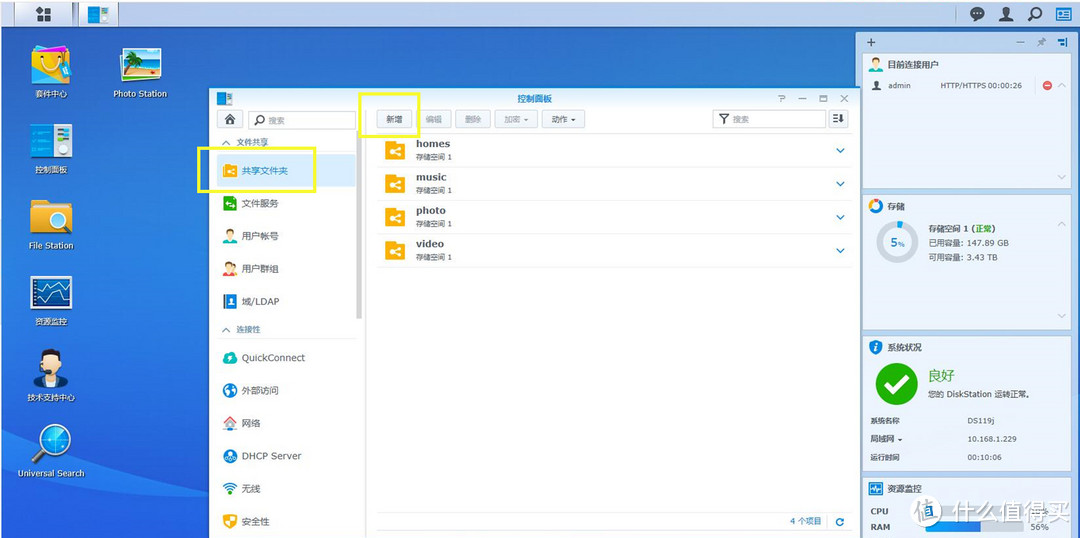
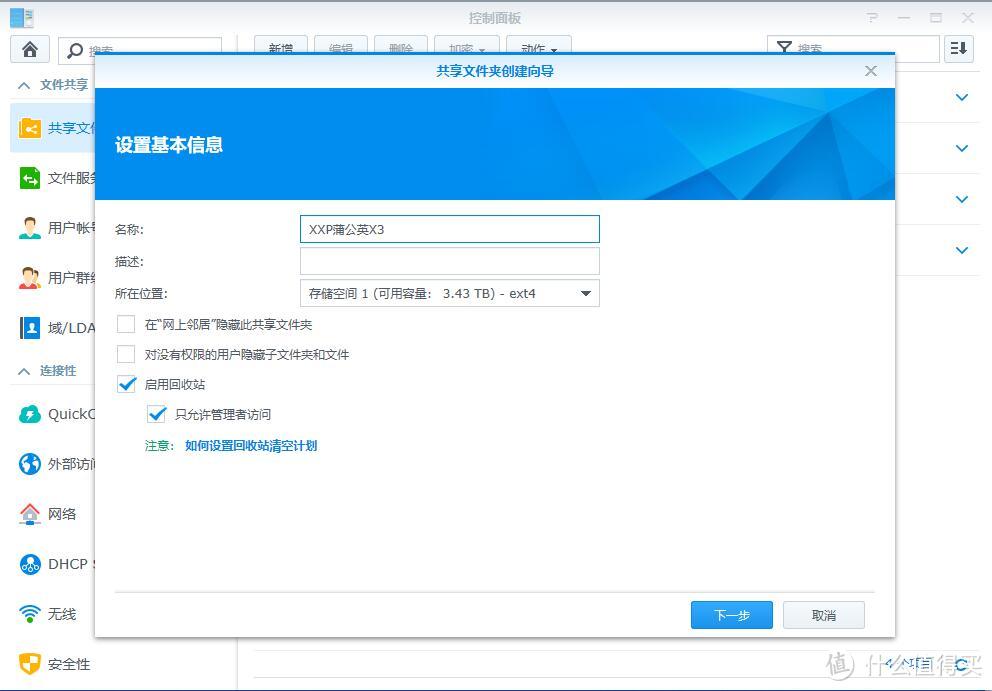
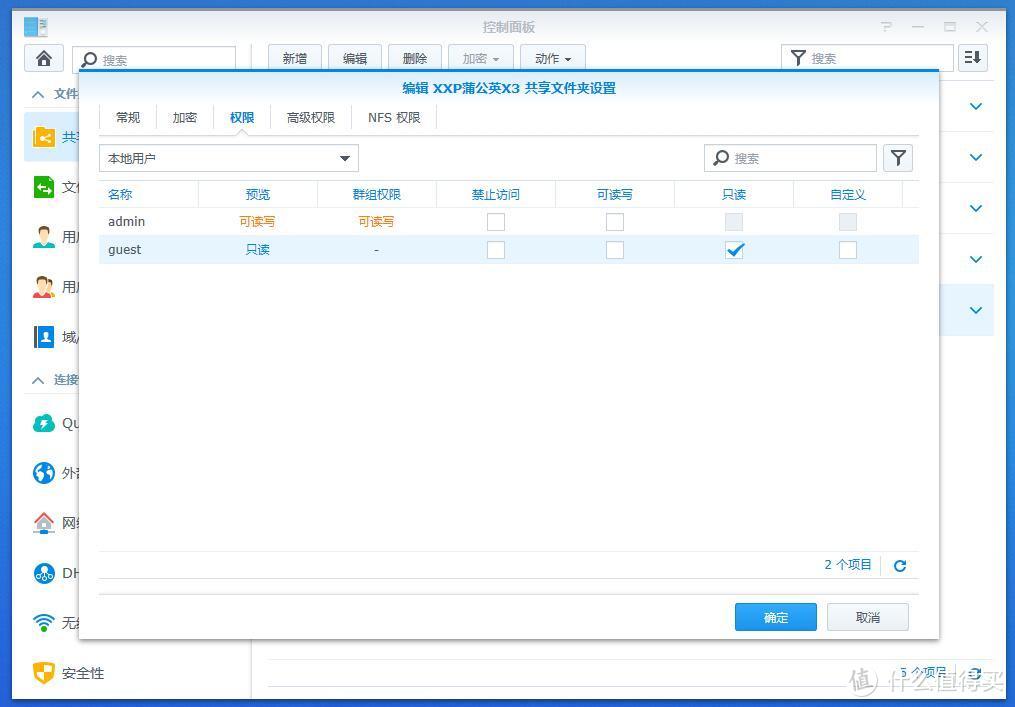
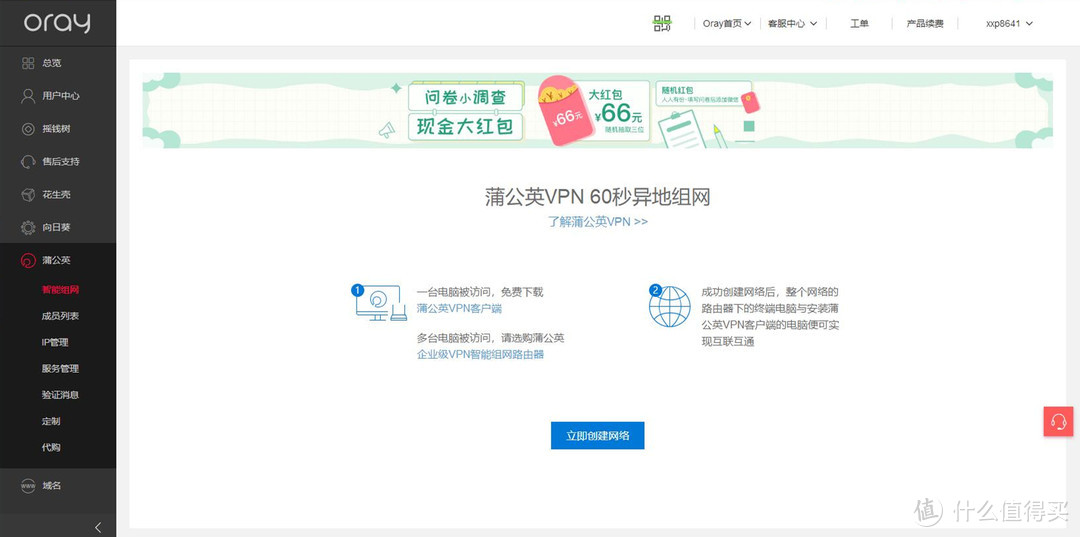
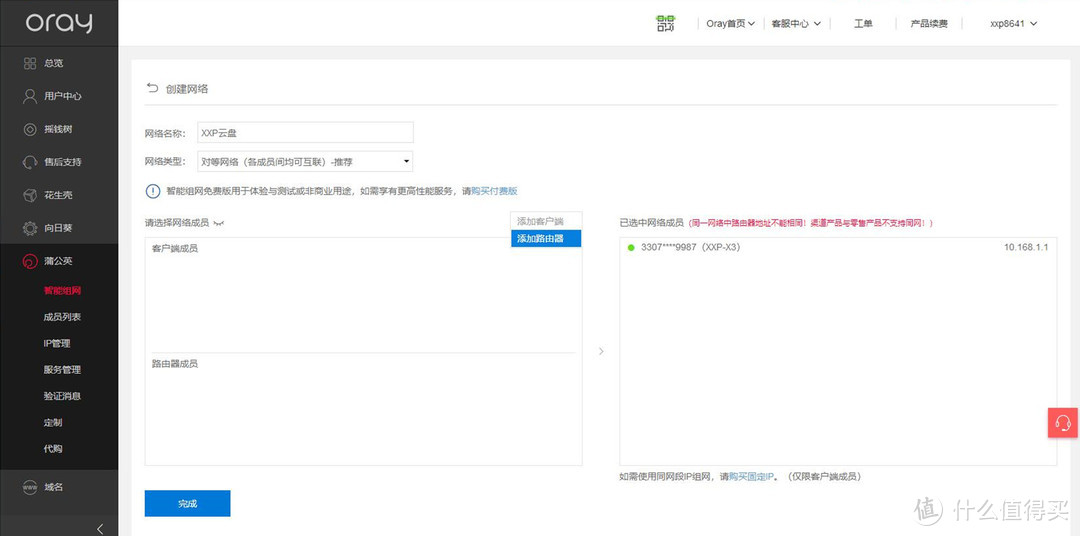
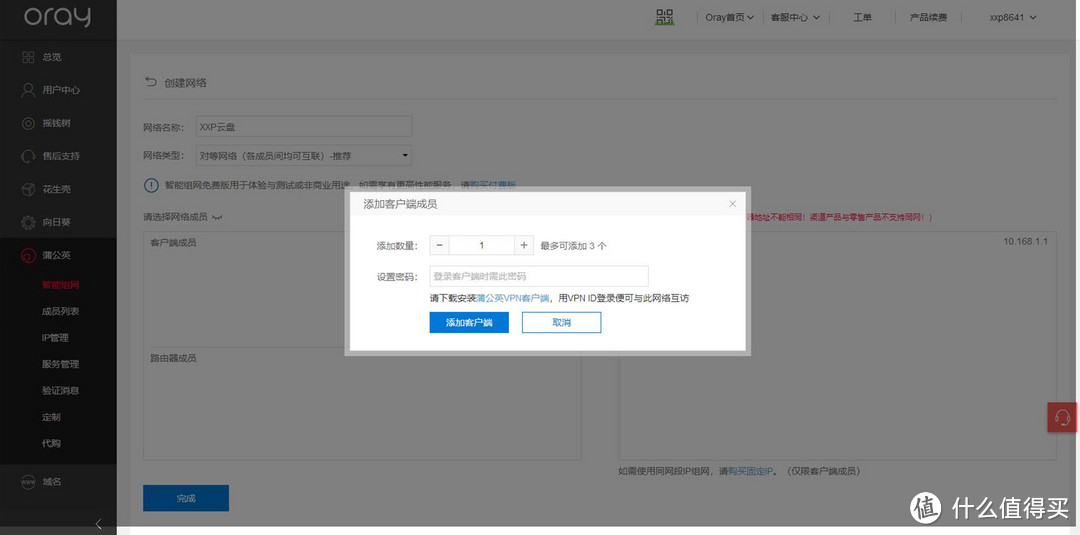
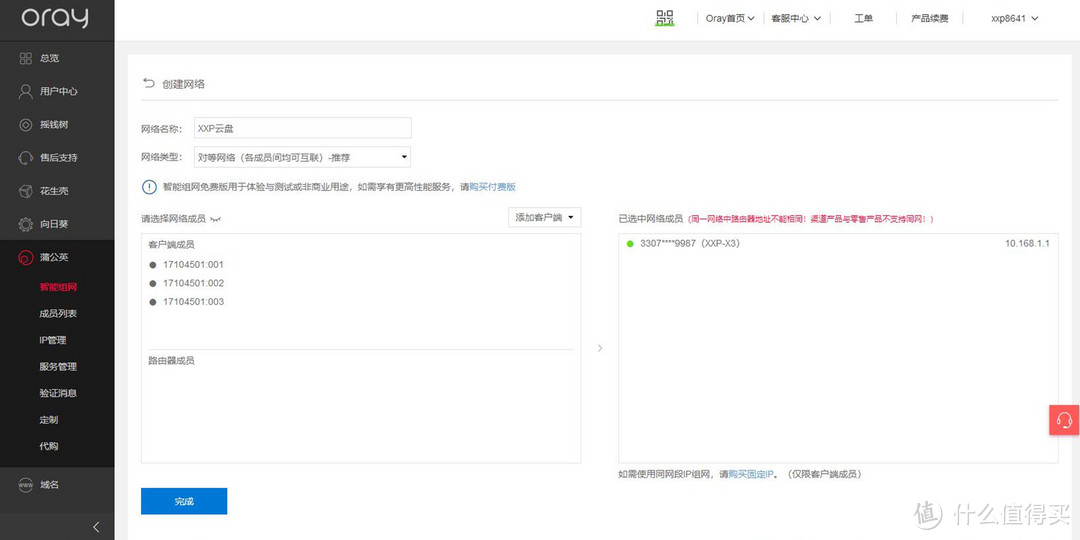
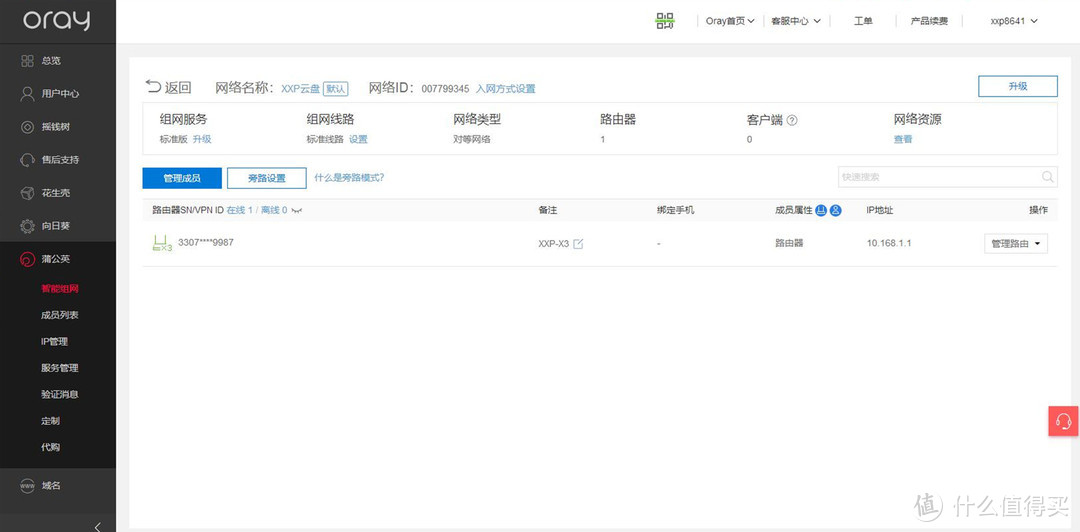
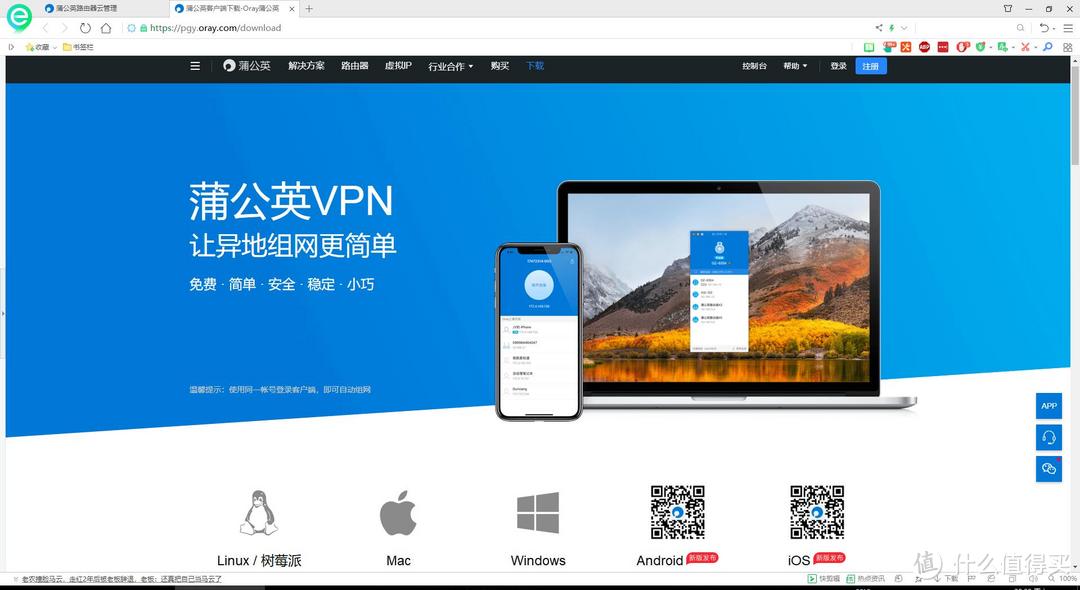
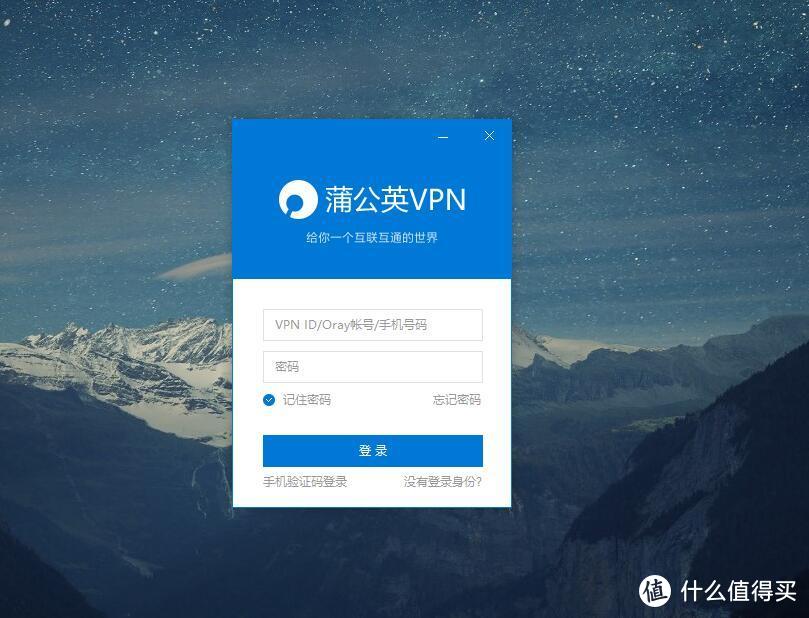
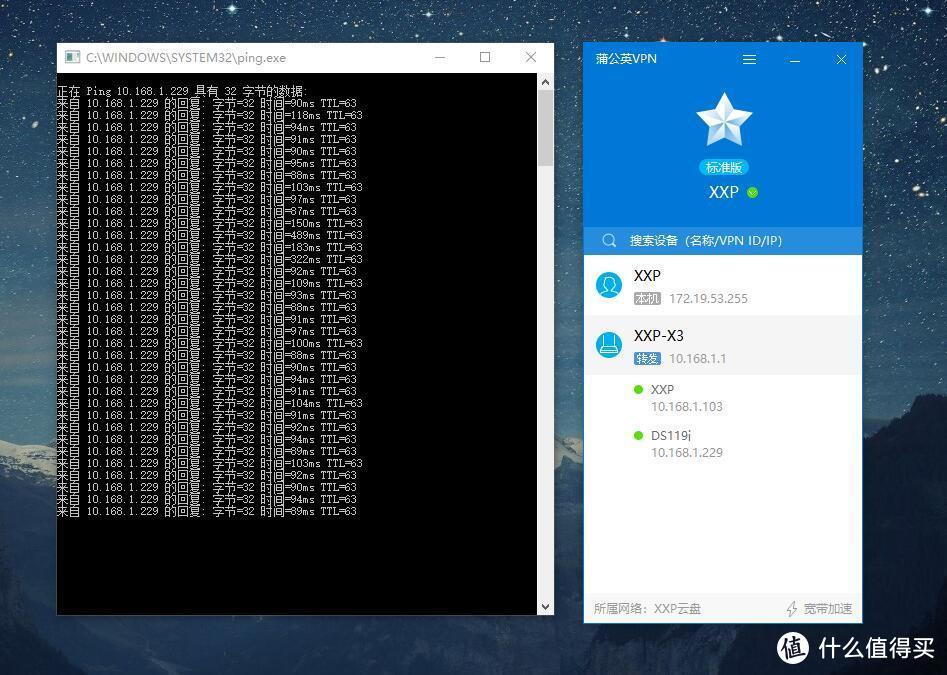
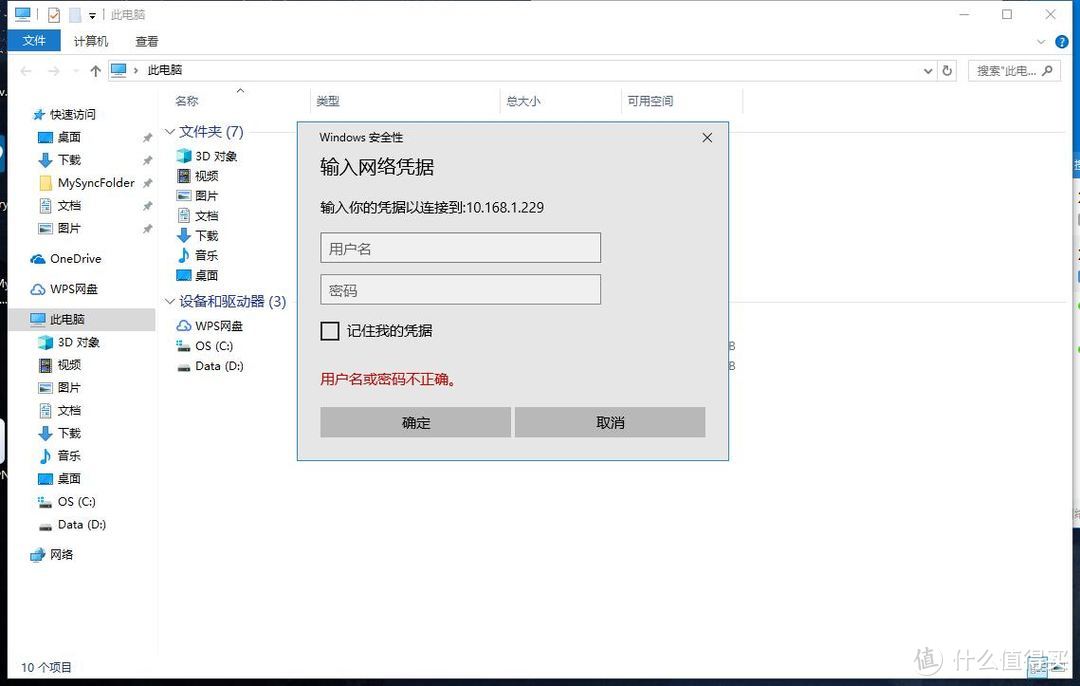
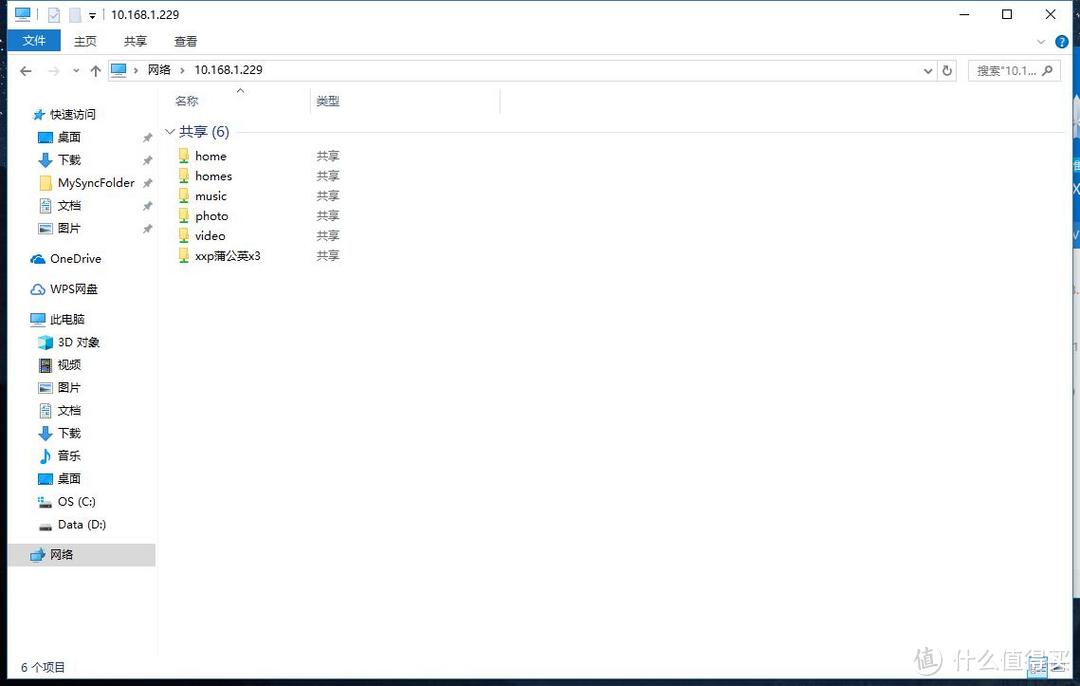
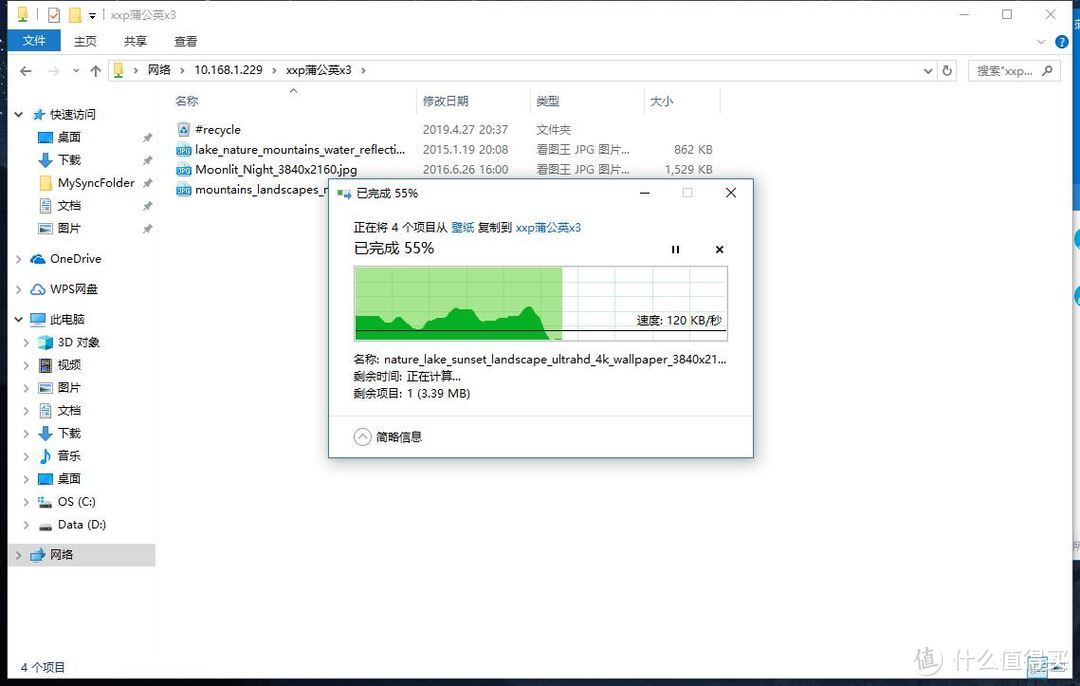
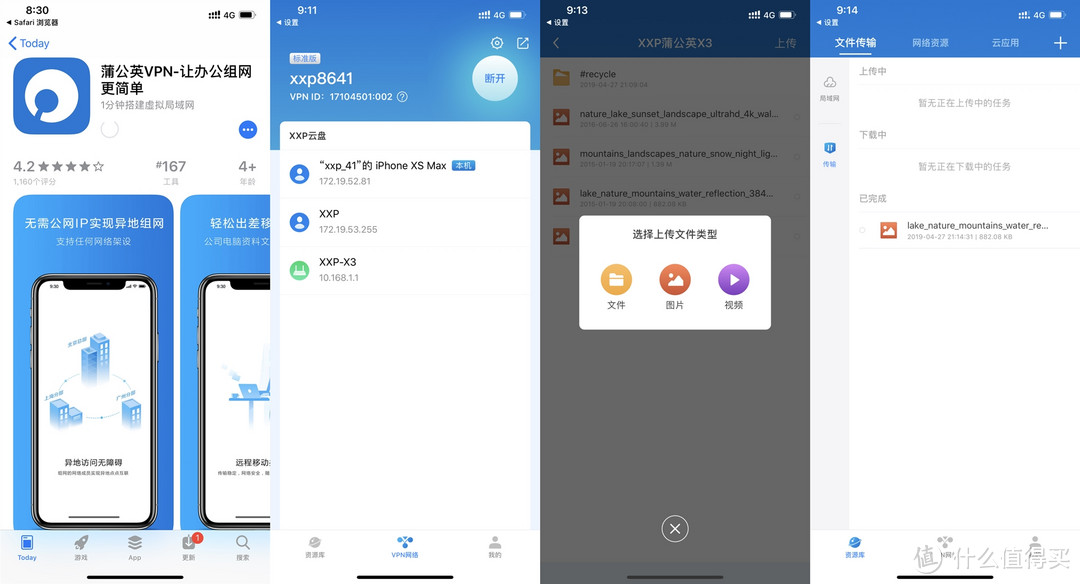























































































西红柿首富
校验提示文案
猴子大王头子
校验提示文案
QFSSonline
校验提示文案
Ifreez
校验提示文案
composer
校验提示文案
饭团米米
校验提示文案
可爱的排骨
校验提示文案
御宅魂
校验提示文案
pm2dragon
校验提示文案
antonio-chen
校验提示文案
james369456
校验提示文案
dymascheng
校验提示文案
牛气wow
校验提示文案
love1980s
校验提示文案
辰冰星
校验提示文案
真懒懒熊
校验提示文案
菜籽猫
校验提示文案
MrSupertiger
校验提示文案
Helmuth
校验提示文案
一尘之心
校验提示文案
一尘之心
校验提示文案
Helmuth
校验提示文案
MrSupertiger
校验提示文案
菜籽猫
校验提示文案
真懒懒熊
校验提示文案
love1980s
校验提示文案
饭团米米
校验提示文案
辰冰星
校验提示文案
牛气wow
校验提示文案
dymascheng
校验提示文案
composer
校验提示文案
james369456
校验提示文案
Ifreez
校验提示文案
antonio-chen
校验提示文案
猴子大王头子
校验提示文案
西红柿首富
校验提示文案
pm2dragon
校验提示文案
御宅魂
校验提示文案
可爱的排骨
校验提示文案
QFSSonline
校验提示文案